win10关闭打字 Win10系统玩游戏时如何关闭输入法
更新时间:2024-05-02 15:39:30作者:xiaoliu
Win10系统在玩游戏时,可能会因为输入法的干扰而影响游戏体验,为了解决这个问题,我们可以通过简单的操作来关闭输入法。我们可以通过按下Win+Space组合键来切换输入法,或者在任务栏中找到语言栏进行关闭。我们还可以在设置中找到时间和语言选项,然后选择区域和语言进行输入法的关闭设置。通过这些简单的步骤,我们可以在玩游戏时享受更流畅的体验。
操作方法:
1.在win10系统桌面上,开始菜单。右键,控制面板。
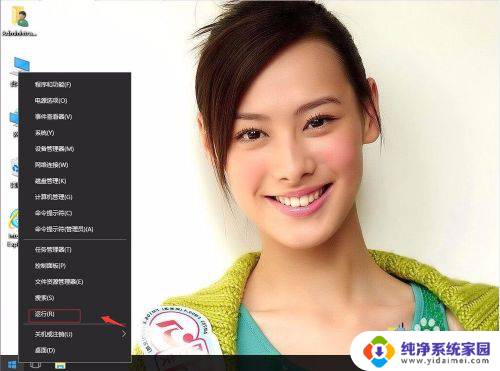
2.单击时钟、语言和区域。
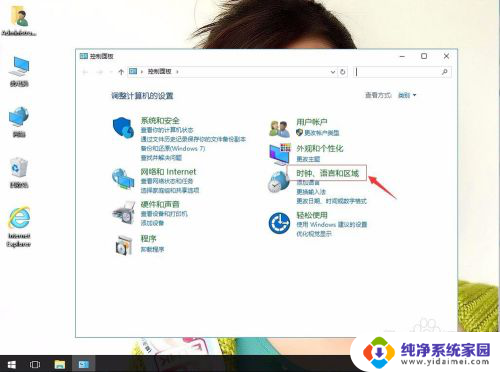
3.单击添加语言。
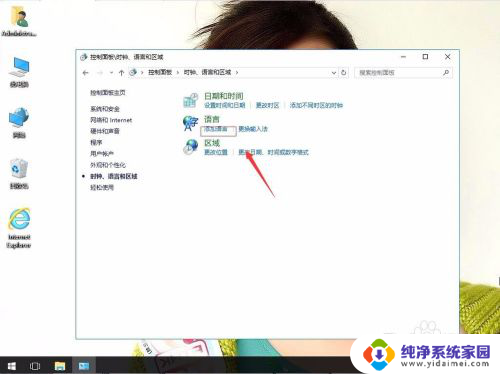
4.在更改语言首选项,单击添加语言。
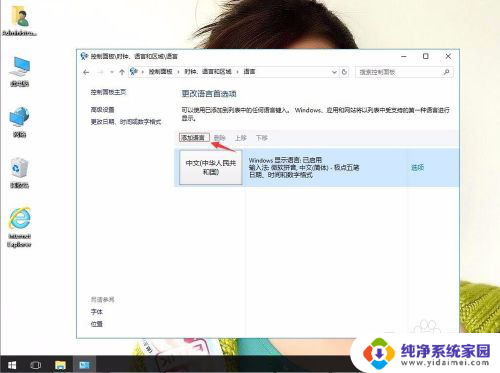
5.找到英语(English)。单击,再打开。
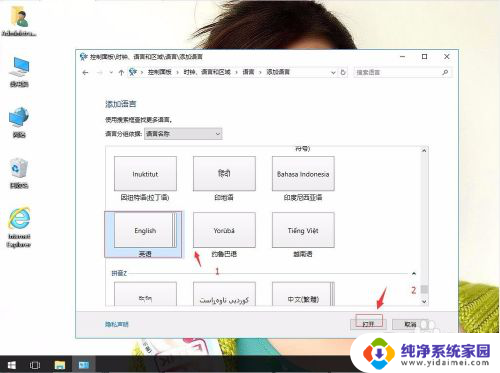
6.再找到英语(美国)。单击,再添加。
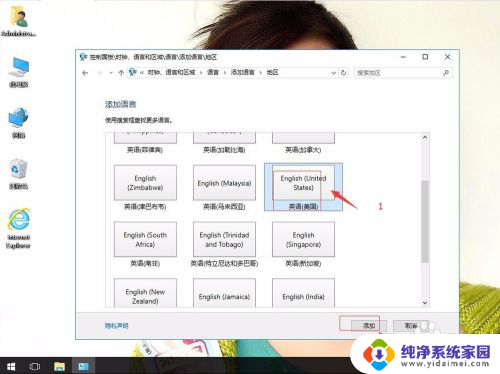
7.单击English(美式键盘)。单击上移。然后电脑重启。
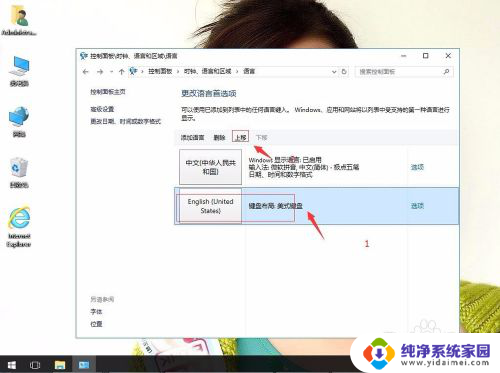
以上就是win10关闭打字的全部内容,还有不懂的用户可以根据小编的方法来操作,希望能帮助到大家。
win10关闭打字 Win10系统玩游戏时如何关闭输入法相关教程
- 怎么在玩游戏的时候关闭输入法 Win10玩游戏时如何关闭输入法
- win10系统如何禁用输入法 Win10如何关闭系统自带的输入法
- 玩游戏怎么屏蔽输入法 关闭Win10玩全屏游戏时的输入法
- win10游戏输入法 怎样关闭Win10玩游戏时的输入法
- win10的搜狗输入法老是蹦出来 win10玩游戏如何关闭输入法
- win10系统怎么取消输入法 win10系统关闭输入法的方法
- 怎么关闭打开软件时的广告 如何彻底关闭win10系统弹窗广告
- win10怎么关掉输入法 Win10如何关闭中文输入法自动切换
- 怎么关闭win10输入法 Win10关闭输入法的简单教程
- 关闭win10语言栏 Win10如何关闭桌面输入法语言栏
- 怎么查询电脑的dns地址 Win10如何查看本机的DNS地址
- 电脑怎么更改文件存储位置 win10默认文件存储位置如何更改
- win10恢复保留个人文件是什么文件 Win10重置此电脑会删除其他盘的数据吗
- win10怎么设置两个用户 Win10 如何添加多个本地账户
- 显示器尺寸在哪里看 win10显示器尺寸查看方法
- 打开卸载的软件 如何打开win10程序和功能窗口